Lenovo Yoga Tablet 10 HD+ B8080 User Manual
Browse online or download User Manual for PDAs Lenovo Yoga Tablet 10 HD+ B8080. Lenovo Yoga Tablet 10 HD+ B8080 Manual del usuario
- Page / 28
- Table of contents
- BOOKMARKS




- Lo Básico 1
- Botones de pantalla 2
- Notificaciones 3
- Interruptor lateral 4
- Barra lateral inteligente 4
- Tomar fotos y grabar 6
- Hacer capturas de pantalla 7
- Mirar fotos y videos 7
- Configurar una red WLAN 8
- Configurar una red VPN 8
- Configurando red móvil 9
- Internet 11
- Configurar la accesibilidad 12
- Correo electrónico 13
- Buscar ubicación 14
- Ubicación actual 15
- Planificar un recorrido 15
- Comunicación 17
- Enviar un mensaje 19
- Sincronización 21
- Apéndice 23
- Evite daño de audición 24
- Precaución de la FCC 25
- Precaución IC 26
- Solución de problemas 28
Summary of Contents
Lo BásicoNotas: Antes de usar esta información y el producto al que hace referencia, asegúrese de leer lo siguiente:Seguridad, Garantía y Guía de Inic
También puede utilizar Anclaje de red de Bluetooth y Anclaje de red de USB.NOTA: Para que sus amigos puedan compartir su red móvil, deberá indicarles
InternetSi su dispositivo está conectado a una red inalámbrica, podrá navegar en Internet.Para abrir la aplicación de Navegador, vaya a Navegador.Visi
Guardar páginas webPulse > Guardar para leer sin conexión.Agregar un favorito a una página webPulse , luego pulse Aceptar para agregar un marcad
Correo electrónicoSi ha conectado su dispositivo a una red inalámbrica, podrá recibir y enviar correos electrónicos.Para acceder a la aplicación de Co
MapasDebe seleccionar las siguientes configuraciones antes de usar Google Maps.Vaya a Configuración > PERSONAL > Acceso a la ubicación y haga lo
También puede pulsar , luego hable. Cuando haya concluido, pulse .Ubicación actualPulse para ver su ubicación actual.Pulse Mi ubicación para ver q
ComunicaciónPuede administrar contactos con la aplicación Contactos. Puede crear, importar y exportar contactos.Crear un contactoVaya a Contactos.Puls
ComunicaciónPuede usar su dispositivo para hacer una llamada, enviar un mensaje y administrar contactos.Administrar contactosPuede administrar contact
Enviar un mensajePulse Messenger y luego pulse para escribir un nuevo mensaje.
Previsualizar pantallaMantenga pulsado en cualquier parte de la pantalla de inicio excepto en los íconos.En la parte superior de la pantalla hay imáge
NOTA: Pulse Configuración para ajustar Llamada inteligente, Efecto de sonido de marcado, Teclado Mercury, Marcadorápido, Configuración automática de I
SincronizaciónPuede transferir datos entre el dispositivo y la computadora. Transfiera música, fotos, videos, documentos, archivosAPK (paquete de apli
ApéndiceInformación importante de seguridad y manejoPara evitar lesiones, daño a la propiedad o daño accidental al producto, lea toda la información d
conexión a interfaces de USB conversión USB 2.0 o superior.Notas:Pantalla encendida: Dispositivo encendidoPantalla apagada: Dispositivo apagado o en m
El dispositivo contiene piezas pequeñas que pueden provocar riesgo de asfixia en niños pequeños. Además, la pantallade vidrio puede romperse o agrieta
La o las antenas que se utilizan para este transmisor no deben colocarse cerca ni operarse conjunto con otra antena otransmisor.Declaración de conform
Declaración de conformidad de emisión clase B de CoreaB급 기기(가정용 방송통신기자재)이 기기는 가정용(B급)전자파적합기기로서 주로 가정에서 사용하는것을 옥적으로 하며,모든 지역에서 사용할 수 있습니다Declaración de
Información sobre el reciclaje de baterías para la Unión EuropeaSolución de problemasAparece un mensaje de memoria insuficiente durante la instalación
NotificacionesDeslícese desde la parte superior izquierda de la pantalla para ver las notificaciones.
Interruptor lateralDeslícese desde la parte superior derecha de la pantalla para ver el interruptor lateral.Barra lateral inteligenteConfigurar la bar
Usar la barra lateral inteligenteEn la barra lateral inteligente hay:Aplicaciones: como aplicaciones de video, fotografías, libros, etc. Solo pulse un
CámaraPara abrir la Cámara, vaya a Cámara.Tomar fotos y grabarPuede tomar fotos y grabar videos con la cámara incorporada del dispositivo. Pulse par
Pulse para ajustar las otras configuraciones de la cámara.Hacer capturas de pantallaMantenga presionado el botón de Encendido/Apagado y el botón par
RedDebe configurar una red inalámbrica antes de conectarse a Internet.Configurar una red WLANVaya a Configuración > REDES Y CONEXIONES INALÁMBRICAS
RedDebe configurar una red inalámbrica antes de conectarse a Internet.Configurar una red WLANConfigurar una red móvilConfigurar una red VPNTambién pue
More documents for PDAs Lenovo Yoga Tablet 10 HD+ B8080
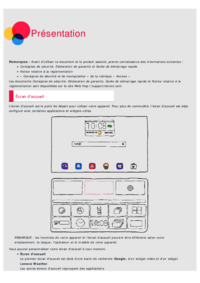








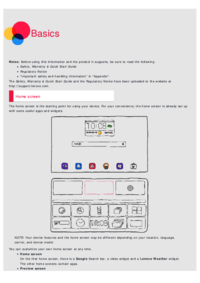

 (30 pages)
(30 pages)
 (30 pages)
(30 pages)







Comments to this Manuals